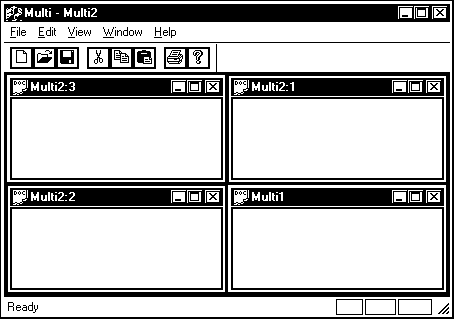Microsoft Visual C++ и MFC. Программирование для Windows 95 и Windows NT (часть 2)© Александр Фролов, Григорий ФроловТом 28, М.: Диалог-МИФИ, 1996, 288 стр. Многооконный графический редакторДоработаем приложение Multi так, чтобы оно обладало возможностями приложения Single, описанного в томе 24 серии “Библиотека системного программиста”. Приложение Single представляет собой простейший графический редактор, в котором можно рисовать изображения, содержащие маленькие квадраты, а также сохранять эти рисунки в файлах на диске. Добавьте в определение класса CMultiDoc новый элемент pointFigCenter, который будет хранить графический документ. Как и в приложении Single, этот элемент сделан на основе шаблона CArray. Однако вместо разработанного нами класса CFigure, здесь мы используем стандартный класс CPoint, входящий в состав MFC. Тип фигуры запоминать не надо, так как приложение Multi будет рисовать фигуры только одного типа:
class CMultiDoc : public CDocument
{
// Attributes
public:
CArray<CPoint, CPoint&> pointFigCenter;
Добавьте обработчик сообщения от левой кнопки мыши. Для этого лучше всего воспользоваться средствами MFC ClassWizard:
//////////////////////////////////////////////////////////////
// CMultiView message handlers
void CMultiView::OnLButtonDown(UINT nFlags, CPoint point)
{
// TODO:
// Получаем указатель на документ (объект класса CSingleDoc)
CMultiDoc* pDoc = GetDocument();
// Проверяем указатель pDoc
ASSERT_VALID(pDoc);
// Отображаем на экране квадрат
CClientDC dc(this);
dc.Rectangle(
point.x-10, point.y-10, point.x+10, point.y+10);
// Добавляем к массиву, определяющему документ, новый
// элемент
pDoc->pointFigCenter.Add(point);
// Устанавливаем флаг изменения документа
pDoc->SetModifiedFlag();
// Вызываем метод OnLButtonDown базового класса CView
CView::OnLButtonDown(nFlags, point);
}
Обработчик этого сообщения рисует квадрат. Для отображения квадрата используется метод Rectangle. Первые два параметра этого метода определяют расположение левого верхнего угла параллелепипеда. Третий и четвертый параметры задают размеры по горизонтали и вертикали. Затем добавляем к документу новый элемент, определяющий координаты верхнего левого угла квадрата. В данном случае графический документ приложения представляется массивом pointFigCenter, содержащим объекты класса CPoint. Так как метод OnLButtonDown изменяет документ, устанавливаем флаг модификации документа, для чего вызываем метод SetModifiedFlag. Затем вызываем метод OnLButtonDown базового класса CView. На этом обработка сообщения завершается. Приложение должно отображать документ, когда в окно просмотра поступает сообщение WM_PAINT. Для этого следует изменить метод OnDraw окна просмотра документа. MFC AppWizard определяет шаблон этого метода, вам остается только “наполнить” готовый шаблон. Метод OnDraw должен уметь отображать документ в любой момент времени. Так как документ записан в массиве pointFigCenter класса документа, сначала надо определить указатель на документ, а потом последовательно отобразить на экране все его элементы:
//////////////////////////////////////////////////////////////
// CMultiView drawing
void CMultiView::OnDraw(CDC* pDC)
{
CMultiDoc* pDoc = GetDocument();
ASSERT_VALID(pDoc);
int i;
for (i=0; i<pDoc->pointFigCenter.GetSize(); i++)
pDC->Rectangle(
pDoc->pointFigCenter[i].x-10,
pDoc->pointFigCenter[i].y-10,
pDoc->pointFigCenter[i].x+10,
pDoc->pointFigCenter[i].y+10
);
}
Переопределите метод DeleteContents класса CMultiDoc так, чтобы он удалял содержимое документа. Для этого достаточно удалить все элементы массива pointFigCenter, воспользовавшись методом RemoveAll класса CArray. После очистки документа необходимо вызвать метод DeleteContents базового класса CDocument XE "CDocument" . Чтобы вставить в класс CMultiDoc метод DeleteContents используйте MFC ClassWizard, а затем модифицируйте его в соответствии со следующим фрагментом кода:
//////////////////////////////////////////////////////////////
// CMultiDoc commands
void CMultiDoc::DeleteContents()
{
// Очищаем документ, удаляя все элементы массива arrayFig.
pointFigCenter.RemoveAll( );
// Вызываем метод DeleteContents базового класса CDocument
CDocument::DeleteContents();
}
Теперь, когда документ создан и приложение умеет отображать его на экране, остается доработать приложение, чтобы оно могло сохранять документ в файле на диске и загружать уже существующие документы из файлов. Для этого переопределите метод Serialize класса документа. Шаблон для этого метода уже определен в приложении:
//////////////////////////////////////////////////////////////
// CMultiDoc serialization
void CMultiDoc::Serialize(CArchive& ar)
{
pointFigCenter.Serialize(ar);
}
Постройте измененное приложение и запустите полученный выполнимый файл. У вас получился настоящий многооконный графический редактор. Вы можете одновременно открыть несколько окон с документами. Каждый документ можно сохранить в отдельном файле на диске и загрузить при следующем запуске приложения. Синхронизация окон просмотра документаКак правило, многооконные приложения позволяют открыть для одного документа несколько окон просмотра. Наше приложение тоже не составляет исключения. Чтобы открыть дополнительное окно для просмотра уже открытого документа, выберите из меню Window строку New. Откроется новое окно. Заголовки окон просмотра одного документа будут одинаковыми за исключением того, что каждое такое окно имеет дополнительный числовой идентификатор, означающий номер окна. На рисунке 1.14 мы показали как будет выглядеть приложение Multi, если в нем создать два новых документа Multi1 и Multi2, а затем открыть два дополнительных окна для просмотра документа Multi2.
Рис. 1.14. Окно Project Workspace, класс CMultiView К сожалению, окна просмотра документа несогласованны. Если вы внесете в документ изменения через одно окно, они не появятся во втором до тех пор, пока содержимое окна не будет перерисовано. Чтобы избежать рассогласования между окнами просмотра одного и того же документа, необходимо сразу после изменения документа в одном окне вызвать метод UpdateAllViews, определенный в классе CDocument: void UpdateAllViews( CView* pSender, LPARAM lHint = 0L, CObject* pHint = NULL ); Метод UpdateAllViews вызывает метод CView::OnUpdate для всех окон просмотра данного документа, за исключением окна просмотра, указанного параметром pSender. Как правило, в качестве pSender используют указатель того окна просмотра через который был изменен документ. Его состояние изменять не надо, так как оно отображает последние изменения в документе. Если изменение документа вызвано другими причинами, не связанными с окнами просмотра, в качестве параметра pSender можно указать значение NULL. В этом случае будут вызваны методы OnUpdate всех окон просмотра без исключения. Параметры lHint и pHint могут содержать дополнительную информацию об изменении документа. Методы OnUpdate получают значения lHint и pHint и могут использовать их, чтобы сократить перерисовку документа. Мы изменяем документ только в методе OnLButtonDown. Поэтому добавьте вызов UpdateAllViews в нем. Разместите его после добавления нового элемента в массив pointFigCenter и установки флага модификации документа (метод UpdateAllViews следует вызывать после метода SetModifiedFlag):
void CMultiView::OnLButtonDown(UINT nFlags, CPoint point)
{
// ...
// Устанавливаем флаг изменения документа
pDoc->SetModifiedFlag();
// Сообщаем всем окнам просмотра кроме данного об
// изменении документа
pDoc->UpdateAllViews(this);
// Вызываем метод OnLButtonDown базового класса CView
CView::OnLButtonDown(nFlags, point);
}
Постройте проект и запустите приложение. Теперь все окна просмотра документа синхронизированы. Когда вы меняете документ в одном окне, автоматически происходит изменения во всех остальных окнах просмотра. Вы можете заметить, что при изменении документа содержимое других окон просмотра перерисовывается полностью, несмотря на то что дорисовать надо только одну фигуру. Перерисовка всех объектов может заметно замедлить работу приложения, особенно на слабых компьютерах. Выход из этого положения существует. При вызове метода UpdateAllViews можно указать, какой объект надо дорисовать. А потом надо переопределить метод OnUpdate так, чтобы приложение дорисовывало в окнах просмотра одну только новую фигуру. Для передачи информации от метода UpdateAllViews методу OnUpdate используют параметры lHint и pHint. Рассмотрим более подробно, как работает метод OnUpdate: virtual void OnUpdate(CView* pSender, LPARAM lHint, CObject* pHint); Первый параметр pSender содержит указатель на объект класса окна просмотра, который вызвал изменение документа. Если обновляются все окна просмотра, этот параметр содержит значение NULL. Второй и третий параметры - lHint и pHint содержат дополнительную. информацию, указанную во время вызова метода UpdateAllViews. Если дополнительная информация не определена, тогда эти параметры содержат значения 0L и NULL соответственно. Метод OnUpdate вызывается, когда после изменения документа вызывается метод CDocument::UpdateAllViews. Метод также вызывается методом OnInitialUpdate (если вы не переопределите метод OnInitialUpdate). Реализация OnUpdate из класса CView, определяет, что вся внутренняя область окна просмотра подлежит обновлению и передает данному окну сообщение WM_PAINT (для этого вызывается функция InvalidateRect). Это сообщение обрабатывается методом OnDraw. Параметр lHint имеет тип LPARAM и может содержать любое 32-битное значение. В нашем случае мы можем передавать через этот параметр индекс элемента массива документа, который надо перерисовать. Параметр pHint является указателем на объект типа CObject. Поэтому если вы желаете его использовать, вы должны определить собственный класс, наследованный от базового класса CObject, создать объект этого класса и передать указатель на него методу UpdateAllViews. Указатель на объект класса, наследованного от CObject, можно присвоить указателю на объект класса CObject, поэтому такая операция разрешена. Следовательно, через этот указатель можно передавать объекты различных типов, наследованных от CObject. Когда вы будете разрабатывать метод OnUpdate, вы должны проверять тип объекта, передаваемого через параметр pHint. Для этого можно воспользоваться методом IsKindOf класса CObject. Метод IsKindOf позволяет узнать тип объекта уже на этапе выполнения приложения. В нашем приложении новые фигуры добавляются в документ во время обработки сообщения WM_LBUTTONDOWN методом OnLButtonDown класса окна просмотра. Модифицируем этот метод так, чтобы после изменения документа метод UpdateAllViews передавал остальным окнам просмотра индекс добавленного элемента в массиве pointFigCenter редактируемого документа:
//////////////////////////////////////////////////////////////
// Метод для обработки сообщения WM_LBUTTONDOWN
void CMultiView::OnLButtonDown(UINT nFlags, CPoint point)
{
// ...
// Добавляем к массиву, определяющему документ, новый
// элемент
pDoc->pointFigCenter.Add(point);
// Устанавливаем флаг изменения документа
pDoc->SetModifiedFlag();
// Записываем в переменную nNewFig индекс последнего
// элемента массива pointFigCenter
int nNewFig;
nNewFig = pDoc->pointFigCenter.GetUpperBound();
// Сообщаем всем окнам просмотра кроме данного об
// изменении документа, указывая индекс нового элемента
// массива, представляющего документ
pDoc->UpdateAllViews(this, nNewFig);
// Вызываем метод OnLButtonDown базового класса CView
CView::OnLButtonDown(nFlags, point);
}
Теперь мы должны переопределить метод OnUpdate так, чтобы при вызове через метод UpdateAllViews он отображал на экране только последний элемент массива pointFigCenter. Для переопределения метода OnUpdate лучше всего воспользоваться средствами ClassWizard. ClassWizard создаст шаблон метода OnUpdate, который вы должны изменить, добавив операции для отображения новой фигуры в окне просмотра. Когда вы переопределяете метод OnUpdate, вы должны иметь в виду, что этот метод вызывается не только методом UpdateAllViews. В некоторых случаях он может быть вызван, если надо перерисовать все изображение в окне просмотра. В этом случае параметр lHint содержит 0, а параметр pHint - NULL Вы должны обрабатывать эту ситуацию отдельно, вызывая метод InvalidateRect и обновляя все окно целиком:
//////////////////////////////////////////////////////////////
// CMultiView
void CMultiView::OnUpdate(
CView* pSender, LPARAM lHint, CObject* pHint)
{
// Получаем указатель на документ, относящийся к данному
// окну просмотра
CMultiDoc* pDoc = GetDocument();
ASSERT_VALID(pDoc);
// Если lHint равен нулю, выполняем обработку по умолчанию
if (lHint==0L)
CView::OnUpdate(pSender, lHint, pHint);
// В противном случае отображаем заданный элемент документа
else
{
// Получаем контекст отображения окна просмотра
CClientDC dc(this);
// Отображаем фигуру, определенную элементом массива
// pointFigCenter с индексом lHint
dc.Rectangle(
pDoc->pointFigCenter[lHint].x-10,
pDoc->pointFigCenter[lHint].y-10,
pDoc->pointFigCenter[lHint].x+10,
pDoc->pointFigCenter[lHint].y+10
);
}
}
Постройте проект и запустите полученное приложение. Откройте несколько окон просмотра одного документа. Теперь все эти окна синхронизированы. Изменения, вносимые в документ через одно окно просмотра автоматически отображаются в других окнах. При этом обновление происходит быстрее, чем когда мы не использовали возможности метода OnUpdate. В нашем примере мы отображаем новый объект непосредственно из метода OnUpdate. Однако лучше если метод OnUpdate только укажет методу OnDraw область окна просмотра, которую надо перерисовать. Для этого можно воспользоваться методом CWnd::InvalidateRect. |